提供最好的線上 Youtube 下載器。 在您的電腦或手機上免費下載最高品質的 YouTube 影片。 立即嘗試我們的線上 Youtube 影片下載器!
將您的 YouTube URL 放在此處並下載 YouTube 影片。
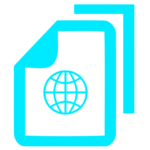
複製並貼上 YouTube URL。
複製所需影片的 URL,並將其貼上到要求「輸入 YouTube 影片 URL」的欄位中。
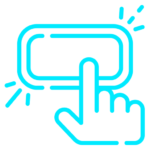
點選「取得 YouTube 影片」按鈕。
點擊或點擊“獲取 YouTube 影片”按鈕。 影片將自動轉換為最高解析度的 Mp4。
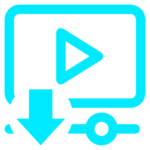
免費下載 YouTube 影片。
您將看到名為“立即下載影片”的按鈕。 點擊該按鈕並將 YouTube 影片下載到您的裝置上。
最佳 YouTube 到 MP4 下載器和轉換器
Smoothdownloader 的線上 YouTube 影片下載器是最好的線上 YouTube 影片下載器和 MP4 轉換器,讓您無需安裝任何軟體即可下載 YouTube 影片。 因此,您無需在裝置上安裝任何軟體即可下載 YouTube 影片。 此外,您還將獲得最佳品質的 YouTube 視頻,例如高清 4K、1080p 和 720p。 當您下載影片時,它會自動轉換為 MP4。 因此,您不必擔心將 YouTube 影片轉換為 MP4。 使用此工具,您可以在電腦、平板電腦和手機(iPhone 和 Android)等不同裝置上無縫下載 YouTube 視頻,而且它是完全免費的。 因此,請像下載影片一樣享受下載的樂趣。
為什麼要使用 Smoothdownloader 下載 YouTube 影片?
出於多種原因,您應該使用 Smoothdownloader 的線上 YouTube 影片下載器和 MP4 轉換器。 從安全性到功能,它都是一個令人驚嘆的下載器。 以下是您應該使用此下載器的一些原因:
- 能夠以最高解析度下載 YouTube 影片。
- 非常容易使用。 任何人都可以毫無麻煩地使用這個工具。
- 自動將影片轉換為 MP4 格式。
- 相容於電腦、平板電腦和手機。
- 支援不同的瀏覽器,如 Google Chrome、Safari、Mozilla Firefox、Microsoft Edge 等。
- 適用於 Windows、iOS、Android 和 Chrome 作業系統。
- 下載 YouTube 影片的最高安全性。
- 完全免費。 無需訂閱或付款。
FAQ
如何使用這個線上 YouTube 影片下載器?
這款令人驚嘆的線上 YouTube 影片下載器可讓您在電腦、iPhone、iPad 和 Android 裝置上下載最高解析度的 MP4 影片。 使用此 Youtube 影片下載器下載高品質影片非常簡單。 以下是使用此工具下載 YouTube 影片的逐步指南。
從網址列複製您要下載的特定影片的 YouTube 影片連結。 在瀏覽器上開啟您想要的影片。 在地址欄上,您將看到該連結。 只需複製該內容即可。
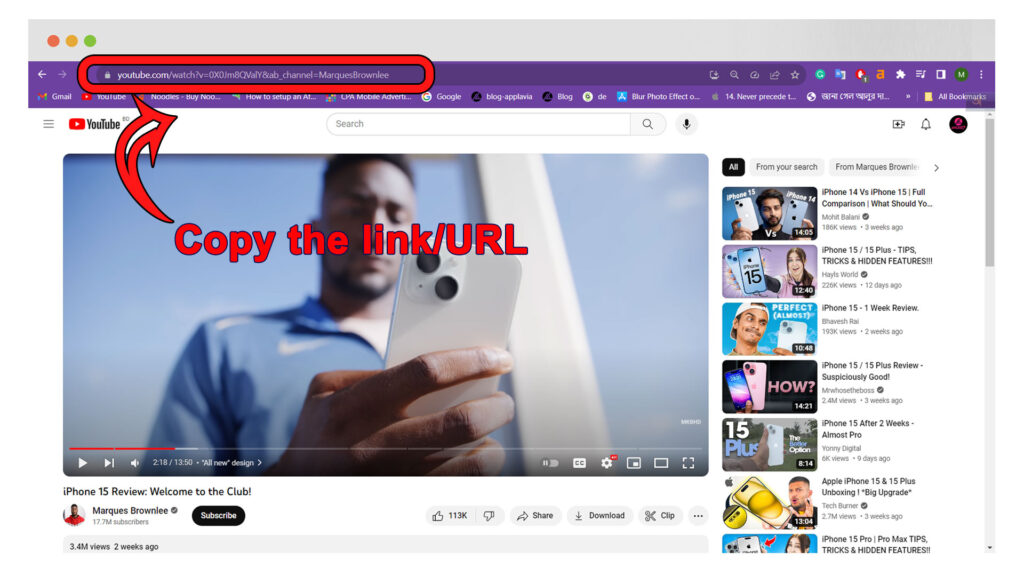
您也可以從 YouTube 影片頁面上的分享按鈕取得 URL。 在瀏覽器或應用程式上開啟您想要的 YouTube 影片。 單擊或點擊共享按鈕。 將出現一個彈出窗口,顯示您的 YouTube 影片的連結。
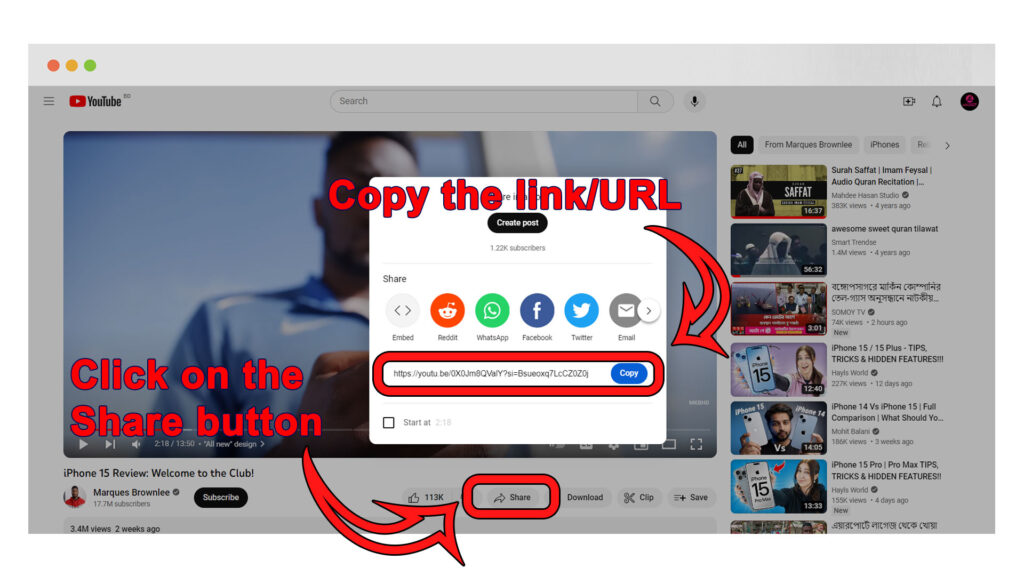
將連結貼到您的輸入欄位中。 您可以在「輸入 YouTube 影片 URL:」字樣旁邊看到一個欄位。 將您的 YouTube URL/連結貼到此處。 然後,點擊或點擊“獲取您的 YouTube 影片”按鈕。
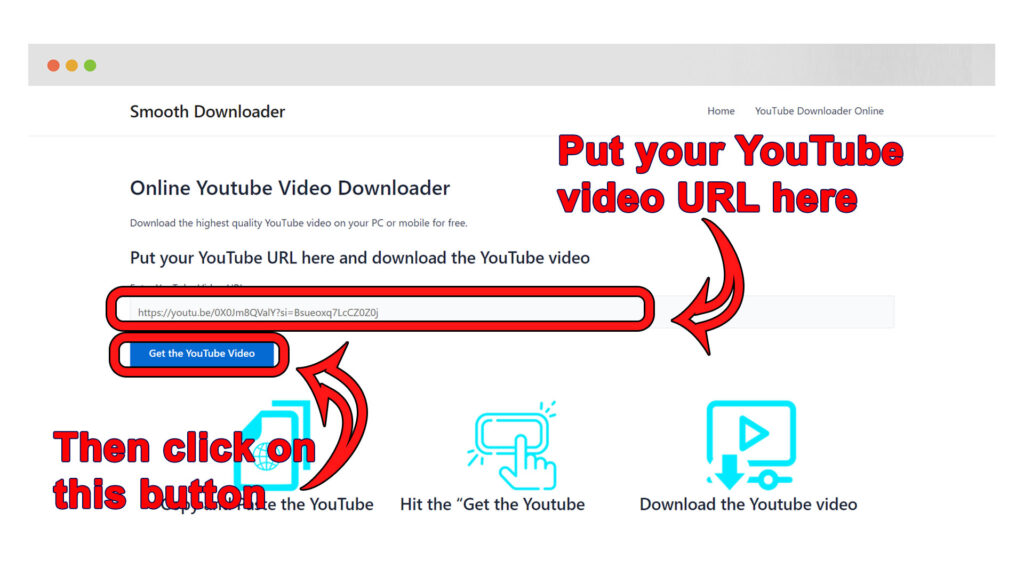
等待幾秒鐘或一分鐘。 然後,您將看到影片出現在螢幕上。 交叉檢查 YouTube 影片的標題和縮圖。 確保您下載的是正確的影片。 然後,點擊或點擊“立即下載影片”。
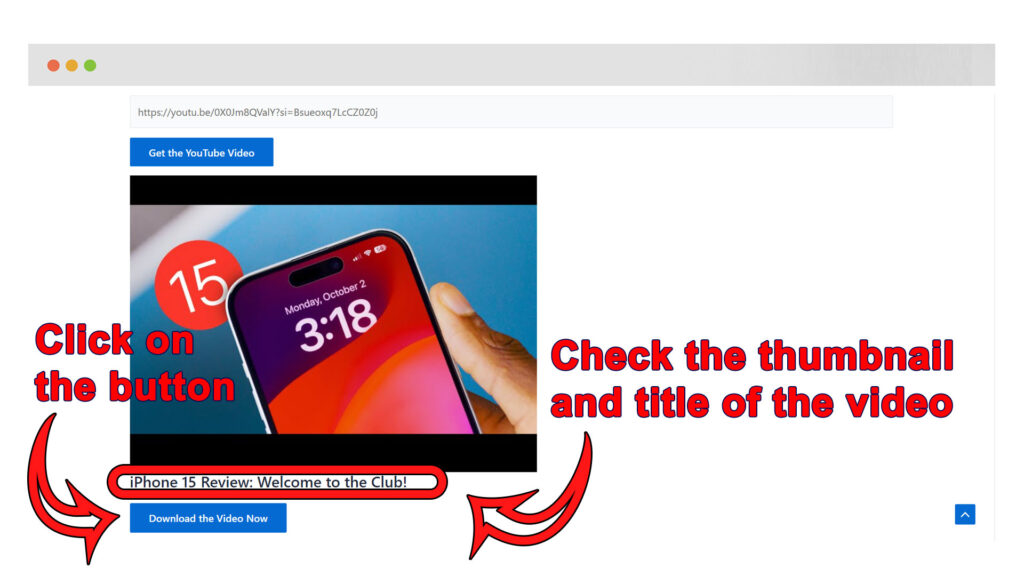
您將看到影片將自動在您的瀏覽器上播放。 點選“三點”按鈕。
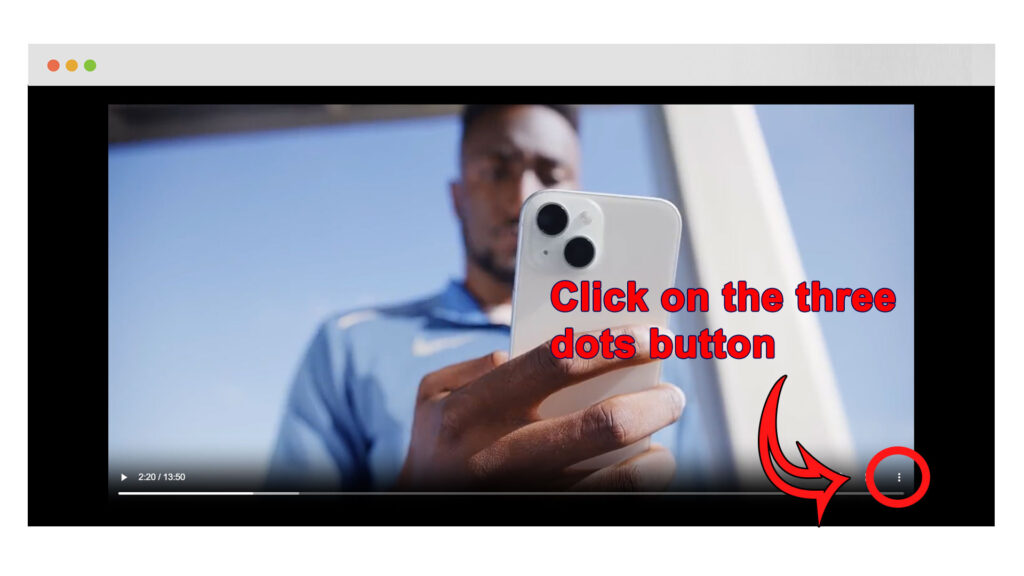
點擊“三點”按鈕後您將看到下載按鈕。 點選“下載”按鈕。 影片將自動下載到您的裝置。
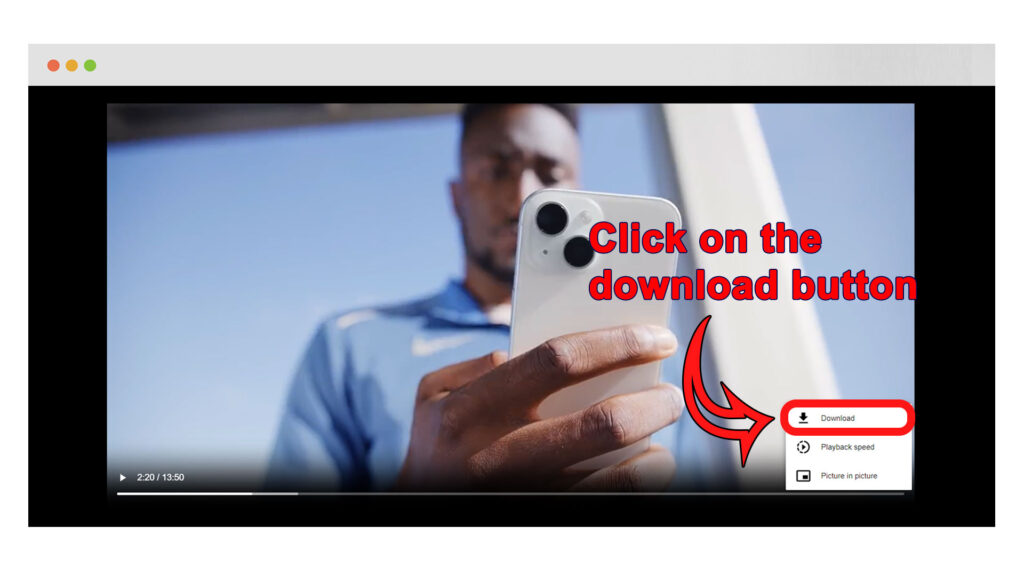
如何在 Android 手機上下載 YouTube 影片?
全球有數十億人使用大量 Android 裝置。 他們中的許多人需要一個工具來在 Android 裝置上下載 YouTube 影片。 Android設備包括三星、小米、Vivo、Nokia、一加、Vivo等。 在這些裝置上下載 Yt (YouTube) 影片非常簡單。 以下是有關如何使用此線上 Youtube 影片下載器在 Android 手機上下載 YouTube 影片的逐步指南。
- 使用 YouTube 應用程式或瀏覽器開啟您想要的影片。 在瀏覽器上造訪 www.youtube.com,然後導航到您的影片。 從瀏覽器複製影片的 URL。 如果您使用的是 YouTube 應用,請點擊共享按鈕,您將看到一個彈出窗口,其中顯示 URL,請複製該 URL。
- 然後訪問我們的線上 Youtube 影片下載器頁面。 然後,將您的連結放在「輸入 YouTube 影片 URL」的位置。 點擊獲取您的 YouTube 影片按鈕。 並等待 5 至 30 秒。 您將看到螢幕上出現縮圖、標題和下載 Youtube 影片的按鈕。
- 現在點擊下載您的 YouTube 影片按鈕。 您將看到影片開始在您的瀏覽器上播放。 在右下角,您會發現一個三點按鈕。 點擊那個。 您會發現一個名為「下載」的按鈕。 點擊那個。 影片將自動開始下載到您的裝置。
如何在 Macbook 上下載 Youtube 影片?
在 Macbook 上下載 YouTube 影片非常簡單。 請按照以下步驟使用 Smooth Downloader 中的 YouTube 影片下載器將 YouTube 影片下載到您的 Macbook 上。
- 使用 MacBook 瀏覽器開啟您想要的影片。 在這種情況下,您可以使用Chrome瀏覽器或Safari瀏覽器。 在瀏覽器上造訪 www.youtube.com,然後導覽至您想要下載的影片。 從瀏覽器複製影片的 URL。 另外,您可以點擊分享按鈕,您將看到一個彈出窗口,顯示一個 URL; 複製它。
- 然後,來到 Online Youtube Video Downloader 上的 Smoothdownloader 頁面。 然後,將您的連結放在「輸入 YouTube 影片 URL」的位置。 點擊獲取您的 YouTube 影片按鈕。 並等待 5 至 30 秒。 螢幕上會顯示縮圖、標題和下載 YouTube 影片的按鈕。
- 現在點擊下載您的 YouTube 影片按鈕。 您將看到影片開始在您的瀏覽器上播放。 在右下角,您會發現一個三點按鈕。 點擊那個。 然後,您將找到一個名為“下載”的按鈕。 點擊那個。 選擇您想要儲存影片的目的地。 影片將自動開始下載到您的裝置。
如何在 Windows PC 上下載 YouTube 影片?
您可以使用此線上 YouTube 影片下載器在 Windows PC 上下載 YouTube 影片。 它也很簡單且免費。 請依照以下步驟在 Windows PC 上下載 Youtube 影片:
- 在瀏覽器上開啟要下載到 Windows 電腦上的影片。 在這種情況下,您可以使用 Chrome 瀏覽器或 Microsoft Edge。 在瀏覽器上造訪 www.youtube.com,然後導覽至您想要下載的影片。 從瀏覽器複製影片的 URL。 另外,您可以點擊分享按鈕,您將看到一個彈出窗口,顯示一個 URL; 複製它。
- 然後,來到 Online Youtube Video Downloader 上的 Smoothdownloader 頁面。 然後,將您的連結放在「輸入 YouTube 影片 URL」的位置。 點擊獲取您的 YouTube 影片按鈕。 並等待 5 至 30 秒。 螢幕上會顯示縮圖、標題和下載 YouTube 影片的按鈕。
- 現在點擊下載您的 YouTube 影片按鈕。 您將看到影片開始在您的瀏覽器上播放。 在右下角,您會發現一個三點按鈕。 點擊那個。
- 之後,您將找到一個名為“下載”的按鈕。 點擊那個。 選擇您想要儲存影片的目的地。 影片將自動開始下載到您的 Windows PC 上。
如何將 YouTube 影片轉換為 mp3?
將 YouTube 影片轉換為 MP3 的方法有很多。但我們建議您使用 Smoothdownloader YouTube MP3 下載器和轉換器。它將允許您輕鬆下載 YouTube 影片並將其轉換為 MP3。實際上,您需要單獨下載影片並將其轉換為 MP3。相反,該工具會自動下載影片並將其轉換為 MP3。因此,您只能將 MP3 檔案下載到您的裝置。
使用此工具下載 YouTube 影片需要付費嗎?
絕對不會。這個線上 YouTube 下載器是完全免費的。 因此,您無需支付一分錢即可使用此工具。